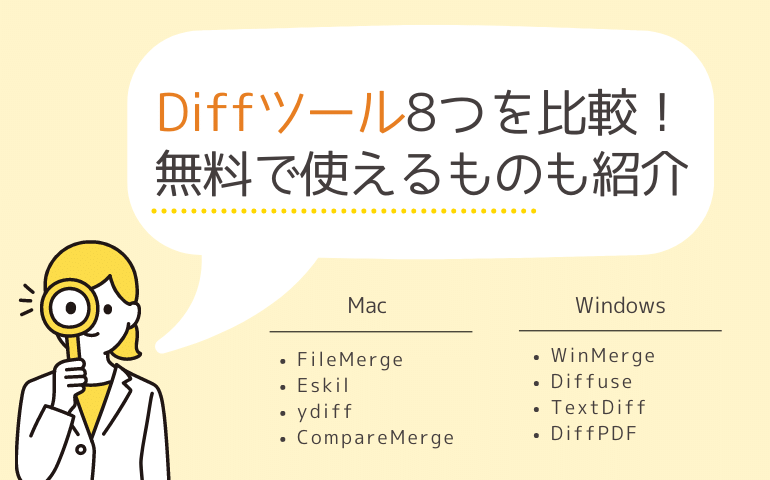
この記事の要点
- Diffツールは2つ以上のファイルを比較し異なる部分を素早く見つけられるツール
- Diffツールによってそれぞれ比較できるファイルの数や種類、抽出できるファイルに違いがある
- MacユーザーにはFileMerge 、WindowユーザーにはWinMergeがおすすめ
「修正前と修正後のファイルを比較したい」「バックアップ元とバックアップ先で異なるファイルを探したい」「差分ファイルを簡単に作成したい」などの悩みを解決できるのがDiffツールです。
Diffツールにもさまざまな種類や特性がありますので、その中からMacとWindowのOS別に、おすすめのDiffツールを紹介します。
無料で使えるものもありますので、Diff選びの参考にしてください。
目次
Diffツール(差分ツール)とは?
修正後のファイルを見て、どこを修正したのかわからなくなったことはありませんか?
修正された箇所を見つけるには、修正前と修正後のファイルを見比べ、目視で変わっている部分を見つけなければならず時間がかかります。
この違いを素早く見つけるために活用したいのがDiffツールです。
Diffツールはテキストやソースコード、ファイルを比較して、どこが違うのかを見つけるために便利ツールです。
2つのものを比べて差を出すことから、差分ツールとも呼ばれます。
Diffツールを使用すると、比較したファイルの異なる箇所を色付けしてくれるので、一目で違いがわかるため確認作業が素早く進められ効率的に仕事ができるでしょう。
おすすめDiffツール3つ【Mac・無料】
ここではMacユーザーが無料で使えるおすすめツールを3つ紹介します。
初心者でも簡単に使えるものを集めましたので、自分の使い方に合わせて選ぶようにしましょう。
FileMerge:ターミナルからの起動が可能
![]()
ダウンロード先:FileMerge
Apple純正の無料アプリXcodeに付随しているファイル比較ができるDiffツールです。
使用するにはXcodeのインストールが必要になりますが、Apple社が提供しているため安心感があります。
使用するにはFileMergeを起動し、差分を確認したい2つのファイルを選択し「Compare」ボタンを押すとファイルの差分箇所が色付けされて表示されるシンプルな仕様です。
またターミナルからの起動もできるので、diffコマンドを使用するよりもビジュアル的に差分を確認したい時に使いやすいでしょう。
Eskil:差分結果をPDFでダウンロード可能
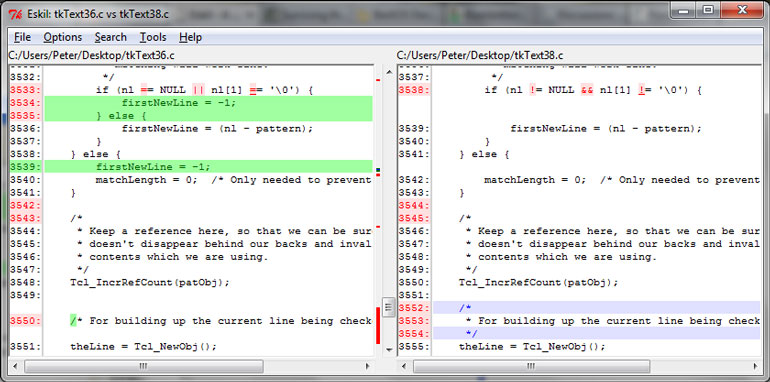
ダウンロード先:Eskil
Eskilはマルチプラットフォームに対応しており、Mac、Windows、Linuxなど幅広いOSで使用できるDiffツールです。
ファイルの比較だけでなくフォルダ単位の比較にも対応しているため、バックアップ元とバックアップ先にあるファイルの違いを探すことや、バージョンの違う書類の洗い出しなどに使用できます。
PDFでダウンロードできる機能が付いており、差分を他のメンバーに共有したい時やデータとして保管しておきたい際に活用できるのも特徴です。
ydiff:プログラム言語を認識して差分表示
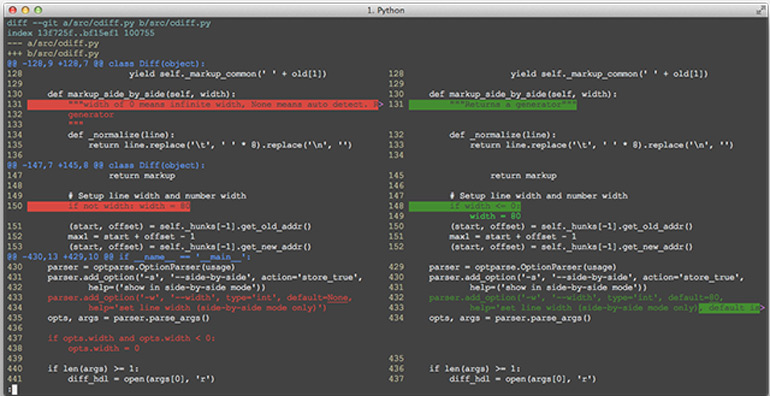
ダウンロード先:ydiff
プログラミング言語を認識し構造ごとに差分を表示できる「構造化プログラミング」用に設計された差分ツールがydiffです。
diffコマンド使用時の結果表示と似ていますが、左側に修正前、右側に修正後を並べて差分の表示ができます。
メソッドや関数の再配置を行った時など、通常のテキストを比較するDiffツールでは差分を見つけにくい時に活躍し、対応している言語はScheme、Emacs Lisp、Python、JavaScript、C++です。
フォーマットに依存しないため、空白や改行、インデントの数の違いによる影響を受けない点や、リファクタリングされたコードを見つけることができる点は特徴的でしょう。
ydiffはPythonで開発されており、GitHubにソースコードが公開されています。
Macの有料Diffツールでおすすめなのは「CompareMerge」【Mac・有料】
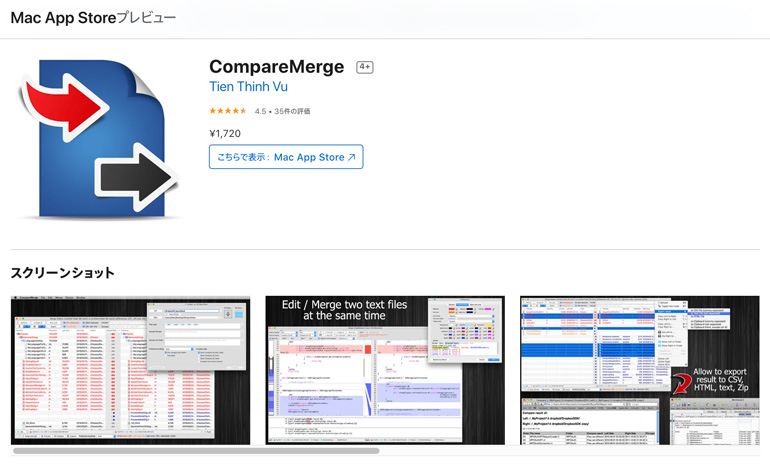
ダウンロード先:無料版CompareMerge / 有料版CompareMerge
App Storeから購入できWindowsで使用者が多いWinMergeに1番使用感近い高性能のDiffツールがCompareMergeです。
日本語に対応しているため使いやすいでしょう。
CompareMergeには無料版と1,720円の有料版2つがあり、無料版では200ファイルまでしか同時に比較できないため使用するなら有料版がおすすめです。
迷う方は無料版で試してから購入を検討しましょう。
おすすめの理由(1)ファイルの差分を一覧表示できるので見やすい
使い方はアプリを立ち上げ比較するファイルを指定し、比較ボタンを押すだけです。
差分ファイル一覧でファイルごとに表示されるので削除や追加するファイル、差異があるファイルが一目でわかります。
確認したいファイルを開くと差分箇所が色が付くので表示されてすぐに場所を特定できます。
ソースやテキストを打ち込んで直接ファイルの更新ができるため、ファイルを開きなおす必要がありません。
おすすめの理由(2)差分結果をファイル抽出できる
差分結果をHTML形式で抽出できます。
相手に対して修正箇所のソースコードだけを送るよりも、HTMLファイルを送ることでビジュアル的でわかりやすい指摘ができるので、相手も問題個所が把握しやすく作業がスムーズに進むでしょう。
また差分だけでなく、右か左どちらかのファイルや画像を抽出できるため、納品時に「前回との差分をください」と言われた際のファイル作成時にも使えます。
おすすめDiffツール3つ【Windows・無料】
次にWindowsユーザーにおすすめの無料で使えて初心者にも使いやすいDiffツールを3つ紹介します。それぞれ特徴が異なるので、自分の比較したいものを差分できるかを確認しましょう。
WinMerge:Windows向けのDiffツールで一番有名
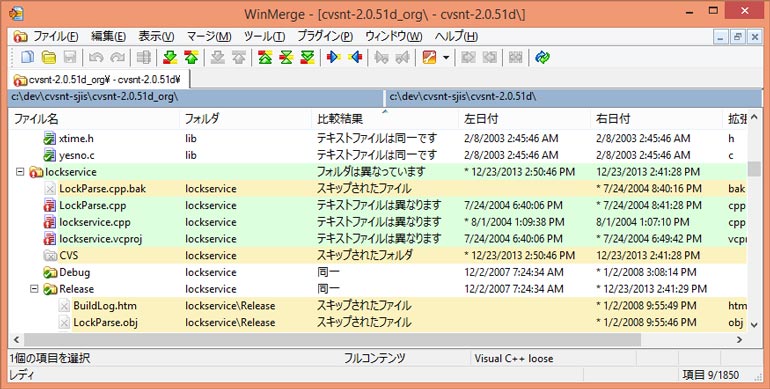
ダウンロード先:WinMerge
WinMergeはWindowsで使える1番有名なDiffツールです。
使い方はフォルダをドラッグ&ドロップするだけの直観的操作で使いやすく動作が早いため、WindowsユーザーならWinMergeを入れておけば間違いありません。
3つまでファイルやフォルダの比較ができるほか、プラグインを使用すればExcelやPDFの差分も出せるため、設計書などの比較時にも活躍します。
比較したファイルはHTML形式でダウンロードできるので、比較結果を保存したい時や他の人に送りたい時に有効に使えるでしょう。
また比較画面上でマージもできるためエンジニアは特に重宝します。
Diffuse:3ファイル以上を同時に差分したい方向け
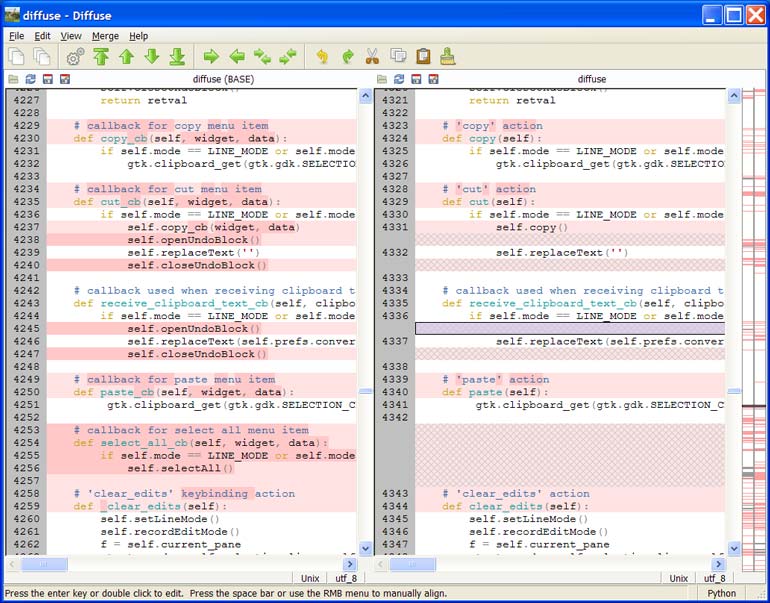
ダウンロード先:Diffuse
3ファイル以上のファイルを同時に比較したいならDiffuseがおすすめです。
DiffuseはPythonで開発されたシンプルなテキストマージツールで、コードへの変更を簡単にマージし修正ができます。
行単位だけでなく文字単位の比較もでき、異なる部分は色が変わるため一目でわかります。
行ごとにざっと確認し、実際にどこが違うかは文字単位で確認できるので便利です。
またBazaar、CVS、Darcs、Git、Mercurial、Monotone、RCS、Subversionなどのバージョン管理システムと連携できる点が特徴的です。
TextDiff:コードを比較してマージ作業も同時にできる
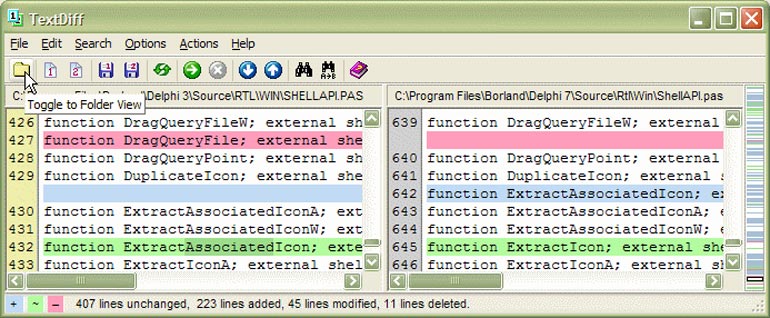
ダウンロード先:TextDiff
ファイルやフォルダ同士の差分を横並びだけでなく、縦並びでの比較もできるオープンソースのDiffツールがTextDiffです。
文字エンコーディングができないため日本語は文字化けを起こす場合があります。ソースコードの差分確認には使用できますが、日本語テキストを比較する際は注意しましょう。
比較だけでなく、ファイル同士で異なる部分を結合できるマージ作業にも対応しています。
Windowsの有料Diffツールでおすすめなのは「DiffPDF」【Windows・有料】
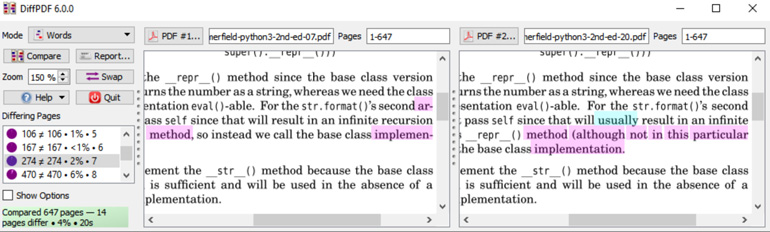
ダウンロード先:DiffPDF
業務システム開発であればかなりの確率でPDFの帳票を出力することがあるので、テキストファイルではなくPDFを比較したい場合もあるでしょう。
PDFの差分ツールでおすすめはDiffPDFです。
以前は無料でしたが、現在は150ドルで販売されています。
おすすめの理由(1)試用ライセンスキーがあれば20日間無料で試用できる
試用ライセンスキーを使えば期間内は無料で試すことができます。
興味がある方は、まずは20日間試用して使用感を確かめてから購入を検討できるでしょう。
おすすめの理由(2)PDFファイルの外観を比較できる
DiffPDFは比較したいPDFをツールにドラッグ&ドロップすると文字の違いや見え方の違いをチェックし、赤色にマークアップして表示します。
比較結果もPDFで保存できるため、テストフェーズなどで重宝する機会はあるでしょう。
一度PDFにしてしまえばExcelやWordを比較することも可能です。
まとめ
Diffツールを使用することにより作業効率が格段に上がり、スピーディに修正や確認作業ができますし、他の開発メンバーへの修正依頼などもスムーズに行えます。
目視での確認はミスが起こりやすく、確認作業には多くの時間がかかります。
しかしDiffツールを用いることで、コードやテキスト、PDFなどの差分確認が少ない時間でできます。
効率的な業務の進行のため、積極的にDiffツールを活用してみてはいかがでしょうか。
今回紹介したDiffツールは使用者が多く、初めてDiffツールを使う初心者にも使いやすいものばかりです。
さまざまなDiffツールが存在しますので、自分が比較したいファイルの種類や数、差分ファイルをダウンロードするかしないかなどの自分の使用条件に照らし合わせ、使用するDiffツールを選んでください。
「どこを更新したのか探せない」、「修正前と修正後を比べてどこが変更されているか確認したい」など、困った経験のある方は1度使ってみる事をお勧めします。









